如何修復 Windows 10 中的 KMODE 異常未處理錯誤
已發表: 2021-12-01這篇文章包含一些簡單但有效的提示和技巧來修復 Windows 10 中未處理的 KMODE 異常。查看整個文章以獲取完整的詳細信息。
出現 BSOD(藍屏死機)錯誤是很常見但對所有 Windows 10 PC 用戶來說最煩人的事情。 此類錯誤導致頻繁的系統故障或崩潰,也使您的系統易受攻擊和昏昏欲睡。 但是,這也是事實,BSOD 錯誤很容易修復。
同樣,我們看到許多用戶報告他們遇到意外錯誤彈出窗口,讀取 KMODE_EXCEPTION_NOT_HANDLED。 你是否也遇到同樣的錯誤? 如果是,請不要擔心,這是導致系統崩潰的常見 BSOD 錯誤。
當內核模式程序持有異常並且錯誤處理程序無法檢測到問題時,就會發生錯誤。 但是,沒什麼好擔心的,因為這個問題也是可以解決的。 為了在這方面為您提供幫助,我們創建了此故障排除指南,討論了輕鬆修復錯誤的潛在解決方案。
在 Windows 10 中修復 KMODE_EXCEPTION_NOT_HANDLED 的解決方案列表
有許多可用的解決方案可幫助您修復 Windows 10 Kmode 異常未處理錯誤。 在這裡,我們已經解釋了相同的最佳解決方案。 在下面查看它們!
解決方案 1:更新您的設備驅動程序
未處理的 Kmode 異常主要發生在您使用過時、損壞或有故障的設備驅動程序時。 因此,您應該始終保持您的 PC 驅動程序是最新的,以確保您的機器的一致性。 您可以手動或自動更新過時的驅動程序。
如果您有良好的技術知識,特別是驅動程序,那麼您可以訪問PC製造商的官方網站,然後搜索正確的驅動程序版本。 但是,如果您不精通技術並且無法找到正確的驅動程序,那麼您可以使用 Bit Driver Updater。
Bit Driver Updater 是領先的驅動程序更新程序服務,可自動掃描您的機器,查找、下載和安裝最新版本的驅動程序。 不僅如此,驅動程序更新實用程序還可以提高 PC 性能。 此外,只需單擊一下,所有過時的驅動程序都會更新到最新版本。 請按照以下步驟使用 Bit Driver Updater 更新您過時的驅動程序:
第 1 步:單擊下面的下載按鈕免費獲取Bit Driver Updater 。
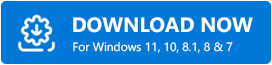
第 2 步:運行Bit Driver Updater 的安裝文件,然後按照屏幕上的說明完成安裝。
第 3 步:安裝後,在您的 PC 上啟動它並讓該實用程序完成掃描過程。
第 4 步:之後,通過單擊旁邊顯示的“立即更新”按鈕查看掃描結果並更新所需的驅動程序。
第 5 步:此外,您可以一次更新所有過時的驅動程序。 同樣,您需要單擊“全部更新”按鈕。
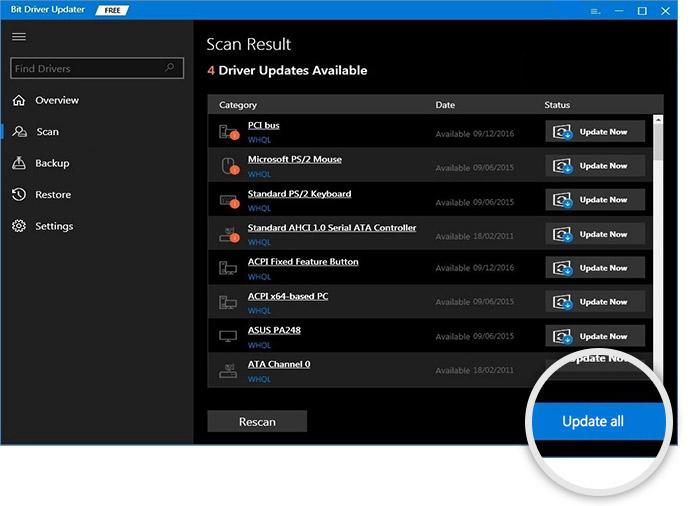
就這樣! 在那裡,您的 PC 上安裝了最新版本的設備驅動程序。 為了解鎖 Bit Driver Updater 的完整功能,我們建議您使用它的專業版。 除此之外,您還可以無限制地訪問高級功能,例如自動備份和恢復嚮導、掃描計劃程序、24/7 實時協助和完整的退款保證。
更新驅動程序後,重新啟動計算機並嘗試檢查問題是否已解決或仍然存在。 如果它仍然與之前相同,則繼續使用另一個解決方案。
另請閱讀: Windows 10 中的機器檢查異常 BSOD [已解決]
解決方案 2:關閉快速啟動功能
修復 Windows 10 中未處理的 Kmode 異常的另一種方法是禁用快速啟動功能。 是可以根據用戶自己的選擇進行成型的功能。 許多用戶還報告說禁用此功能有助於他們解決錯誤。 下面是如何在 Windows 10 中修復 KMODE_EXCEPTION_NOT_HANDLED
第 1 步:完全按Windows 徽標 + R鍵打開“運行”對話框。
第 2 步:接下來,在文本框中寫入控件,然後單擊“確定”或按鍵盤上的 Enter 鍵。
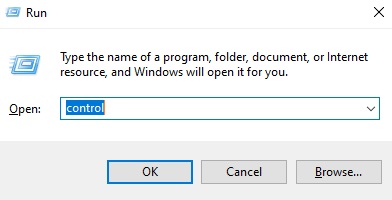

第3步:這將打開控制面板窗口,您需要在其中找到電源選項並單擊它。
第4步:之後,找到並單擊左側窗格中的選擇電源按鈕的功能。
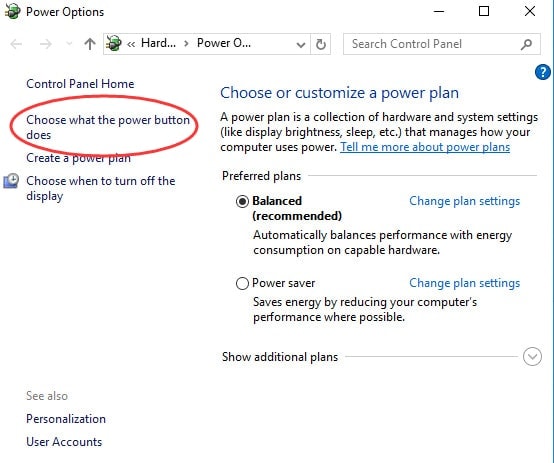
第 5 步:選擇更改當前不可用的設置。
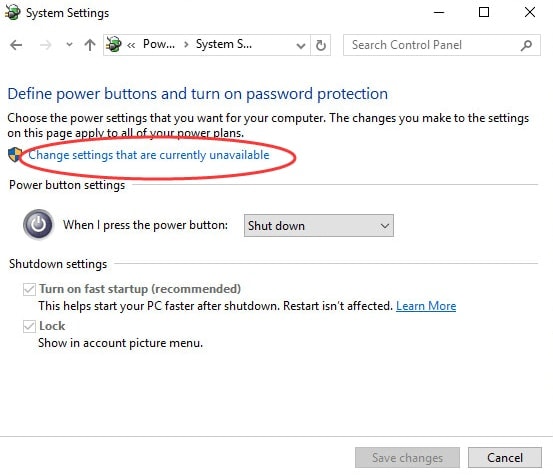
第 6 步:現在,您需要取消選中打開快速啟動(推薦)旁邊的框。
第 7 步:最後,單擊Save Changes並關閉窗口。
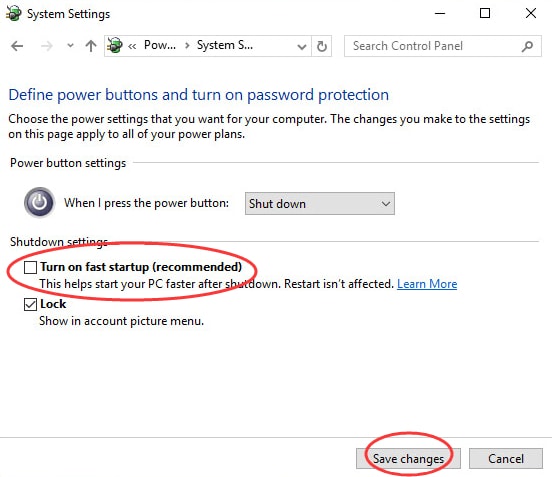
完成後,再次啟動您的 PC 並檢查 Windows 10 上的 Kmode 異常未處理錯誤是否已修復。 不幸的是,如果沒有,請嘗試下一個修復。
另請閱讀:如何修復 Windows 10 上的 DNS_PROBE_FNISHED_BAD_CONFIG 錯誤
解決方案 3:檢查 Windows 內存診斷程序
以下是有關如何檢查 PC 內存的步驟。 為此,您可以使用 Windows 內存診斷程序。
步驟 1:轉到搜索欄並輸入Windows Memory Diagnostics 。
第 2 步:從搜索結果中選擇最佳匹配。
第 3 步:現在,在下一個提示中,您將看到兩個選項,您需要選擇“立即重新啟動並檢查問題(推薦) ”選項。
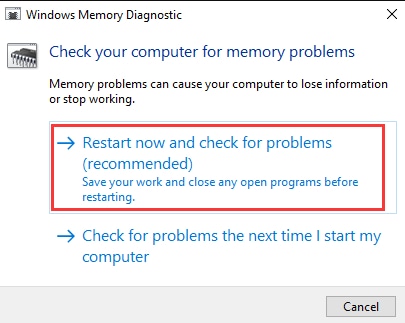
保持冷靜,讓過程完成。 此後,重新啟動計算機系統並檢查是否檢測到並修復了 BSOD 錯誤。 如果這對您沒有幫助,請繼續使用最後的手段。
另請閱讀: Windows 10 藍屏內存管理錯誤 | 固定的
解決方案 4:卸載有問題的設備驅動程序
如您所見,Kmode異常未處理BSOD錯誤主要是由於錯誤的設備驅動程序而發生的。 因此,請嘗試卸載有故障或損壞的驅動程序。 以下是如何做到這一點:
第 1 步:在鍵盤上同時按下Windows + X按鈕。
第 2 步:從快速訪問菜單列表中選擇設備管理器。
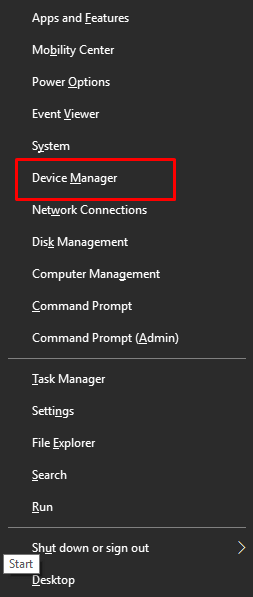
第 3 步:之後,雙擊有問題的設備。
第 4 步:然後,在有故障的驅動程序上單擊鼠標右鍵,然後從上下文菜單列表中選擇卸載設備。
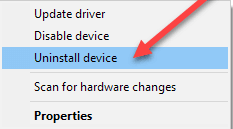
第5步:接下來,會出現一個彈出窗口,您需要選中刪除此設備的驅動程序軟件旁邊的框,然後單擊卸載,如下所示。
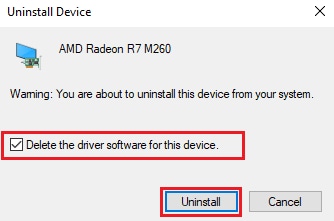
此後,重新啟動計算機並等待 Windows 為您的設備重新安裝最合適的驅動程序。 現在,應該修復未處理的 Kmode 異常。
另請閱讀:如何修復 Windows 10 中的“系統線程異常未處理”錯誤
Windows 10 中的 KMODE_EXCEPTION_NOT_HANDLED:已修復
因此,這就是關於如何修復 Windows 10 PC 中的 KMODE 異常未處理錯誤的全部內容。 我們希望上述解決方案之一可以幫助您擺脫這個煩人的 BSOD 錯誤。
如果您有任何疑問、問題或其他信息,請在下面的評論中告訴我們。 另外,請評論“哪個修復對您有幫助?”
如果您喜歡共享信息,請訂閱我們的時事通訊,以獲取更多與技術利基相關的類似有益信息。 除此之外,您還可以在 Facebook、Instagram、Twitter 和 Pinterest 上關注我們以獲得更快的回复。
